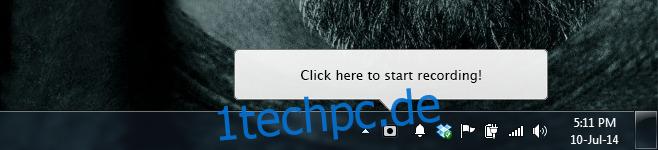Das Erstellen eines Screencasts ist etwas, das wir sehr oft besucht haben, wobei Tools zum Erstellen von Screencasts unter Windows, OS X und Android häufig überprüft werden. Screencasts sind großartig, wenn es um Lehrinhalte geht, und sie haben nur einen Nachteil; die Größe einer Datei. Sie können sich für schöne HD-Screencasts für etwas Wichtiges wie eine Produktdemo entscheiden, aber für etwas, das schnelle Anweisungen bieten soll, können Sie sich stattdessen mit einem schneller ladenden GIF zufrieden geben. Recordit ist eine kostenlose App für OS X und Windows, mit der Sie einen Screencast aufnehmen und in ein GIF umwandeln können. Die GIF-Qualität ist ausgezeichnet, besser als das, was Sie normalerweise erhalten würden, wenn Sie eine Drittanbieter-App verwenden, um ein GIF aus einem Video zu erstellen. Mit der App können Sie eine 5-Minuten-Aufnahme erstellen. Die OS X-App verfügt über eine Pro-Version, mit der Sie die Bildrate steuern und Ihre Aufnahme mit einem Kennwort schützen können. Es kostet 39,99 $.
Nach der Installation fügt Recordit der Taskleiste ein Kamerasymbol hinzu. Klicken Sie darauf, um mit der Aufnahme zu beginnen. Verwenden Sie den Cursor, um den Bereich auf Ihrem Bildschirm zu umreißen, den Sie aufnehmen möchten.
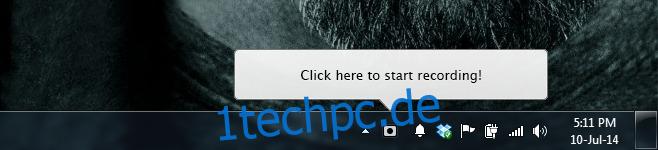
Sobald Sie den Aufnahmebereich umrissen haben, wird direkt darunter eine Aufnahmeschaltfläche angezeigt. Klicken Sie darauf, um mit der Aufnahme zu beginnen. Wenn Sie fertig sind, bewegen Sie Ihren Cursor außerhalb des Aufnahmebereichs und eine Stopp-Schaltfläche erscheint dort, wo die Aufnahme-Schaltfläche war.
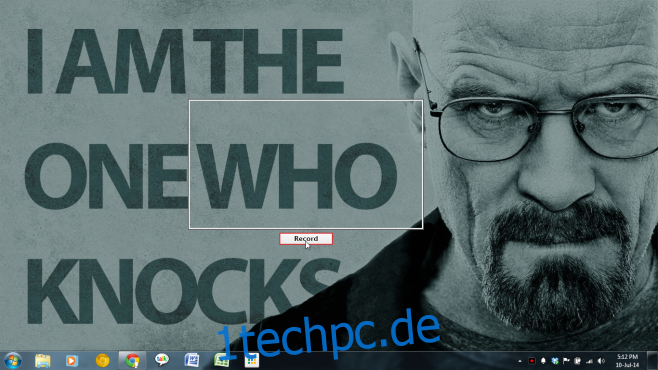
Sobald die Aufnahme abgeschlossen ist, wird Ihr Screencast auf den Dienst hochgeladen und ein Link zum Video wird in Ihre Zwischenablage kopiert. Sie können das Video abspielen oder mit der rechten Maustaste klicken, um es zu speichern. Auf dem Videoplayer sehen Sie die GIF-Schaltfläche, die Sie beim Anklicken zum GIF Ihres Videos führt und Sie wie jedes andere Bild speichern können.
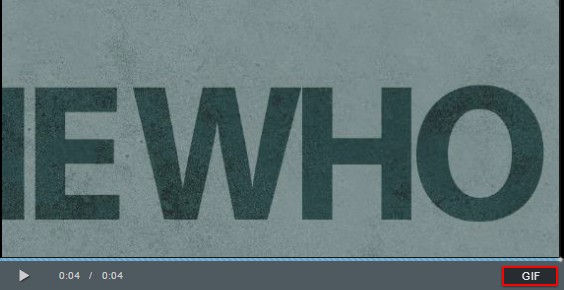
Die App hat keine nennenswerten Einstellungen, außer einer Option zum Starten der App beim Systemstart. Es ist standardmäßig aktiviert. Wenn Sie also nicht möchten, dass ein weiteres Programm den Systemstart herunterzieht, sollten Sie es deaktivieren. Mit der OS X-Version können Sie Ihre Videos oder GIFs auch auf Twitter teilen und die Funktion soll bald der Windows-App hinzugefügt werden. Über das Taskleistensymbol können Sie die zuletzt hochgeladenen Videos anzeigen. Es gibt keinen Hinweis darauf, wie lange ein Video oder ein GIF online gespeichert wird, daher sollten Sie es nach Möglichkeit speichern.
Die GIF-Qualität war ziemlich gut, aber wir müssen uns fragen, sind 39,99 US-Dollar nicht etwas zu viel für die Bildratensteuerung und den Passwortschutz, was die OS X-App betrifft?
Laden Sie Recordit für Windows und OS X herunter